Tastenkombination für Gnome-Do dauerhaft ändern
Gnome-Do ist ein praktisches Universalwerkzeug, um schnell auf beliebige Dateien, Programme oder Funktionen zuzugreifen.
Aufgerufen wird es standardmäßig mit der Tastenkombination <super>-space, also der Windowstaste gemeinsam mit der Leertaste.
Will man das ändern, so zeigt sich, das zumindest die deutsche Version 0.8.5 des Programms sich unter Ubuntu Linux 12.04 gegen jede Änderung sträubt.
Das Programm schreibt die neue Tastenkombination zwar in die Gnome-Konfiguration, liest sie beim nächsten Start jedoch von ganz anderer Stelle wieder ein.
Geschrieben wird der Konfigurationseintrag /apps/gnome-do/preferences/Do/Platform/Common/AbstractKeyBindingService/Do_starten und gelesen wird aus /apps/gnome-do/preferences/Do/Platform/Common/AbstractKeyBindingService/Summon_Do – offensichtlich war da jemand etwas zu schwungvoll beim Übersetzen.
Beheben lässt sich das Missgeschick mit dem Programm gconf-editor – hier muss der richtige Eintrag von (…)/Do_starten nach (…)/Summon_Do kopiert werden.
Aufgerufen wird es standardmäßig mit der Tastenkombination <super>-space, also der Windowstaste gemeinsam mit der Leertaste.
Will man das ändern, so zeigt sich, das zumindest die deutsche Version 0.8.5 des Programms sich unter Ubuntu Linux 12.04 gegen jede Änderung sträubt.
Das Programm schreibt die neue Tastenkombination zwar in die Gnome-Konfiguration, liest sie beim nächsten Start jedoch von ganz anderer Stelle wieder ein.
Geschrieben wird der Konfigurationseintrag /apps/gnome-do/preferences/Do/Platform/Common/AbstractKeyBindingService/Do_starten und gelesen wird aus /apps/gnome-do/preferences/Do/Platform/Common/AbstractKeyBindingService/Summon_Do – offensichtlich war da jemand etwas zu schwungvoll beim Übersetzen.
Beheben lässt sich das Missgeschick mit dem Programm gconf-editor – hier muss der richtige Eintrag von (…)/Do_starten nach (…)/Summon_Do kopiert werden.

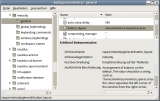
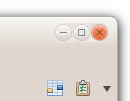 Nachtrag (19. Oktober 2012): Wieder einmal wurde das Verfahren geändert, um die Fensterknöpfe nach eigener Vorstellung anzuordnen. Ab Ubuntu Linux 12.04 führt unter Gnome 3 folgender Befehl zum Ziel:
Nachtrag (19. Oktober 2012): Wieder einmal wurde das Verfahren geändert, um die Fensterknöpfe nach eigener Vorstellung anzuordnen. Ab Ubuntu Linux 12.04 führt unter Gnome 3 folgender Befehl zum Ziel: